Nesse tutorial vou explicar como utilizar o Git no Github com o projeto feito no tutorial anterior. Esse é o terceiro episódio de tutoriais sobre git. Então, antes de mais nada, vou começar programando um pouco antes de enviarmos nossso projeto para o Github.
Como utilizar o Git no Github
Script compilar e executar aplicação.
Criar um script shell para compilar e executar o arquivo, vai nos poupar um pouco de tempo depois.
Inserir o código a seguir:
#!/bin/bash rm javaFile.jar echo "Compilando" echo "----------" kotlinc $1 -include-runtime -d javaFile.jar echo "Executando" echo "----------" java -jar javaFile.jar
ctrl+x e S ou Y para sair e salvar.
Transformando em executável.
Para testar se nosso script está funcionando.
Adicionando o sript ao git.
Como utilizar o Github para criar um repositório
Nesta parte vamos fazer o upload para nosso repositório no github, e começaremos a programar e enviar as nossas atualizações.
Crie sua conta no Github.
Siga os passos para criar um repositório.
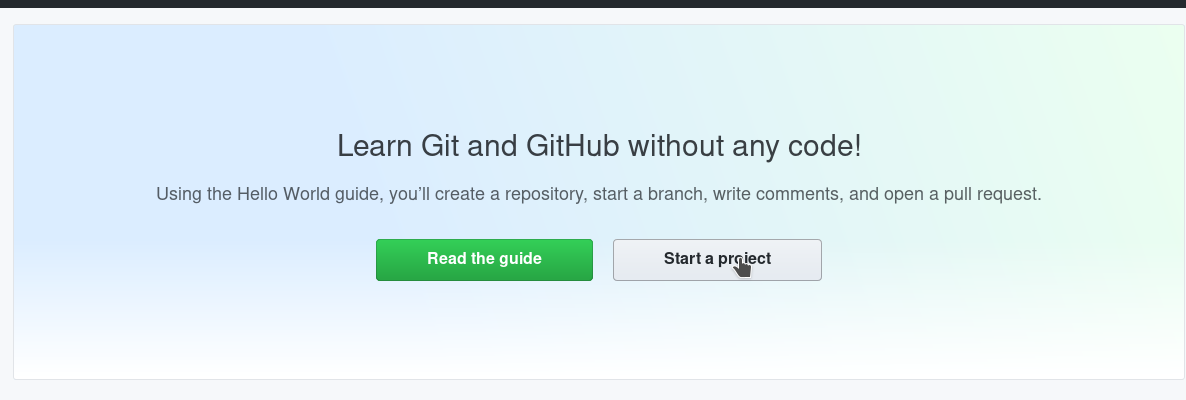
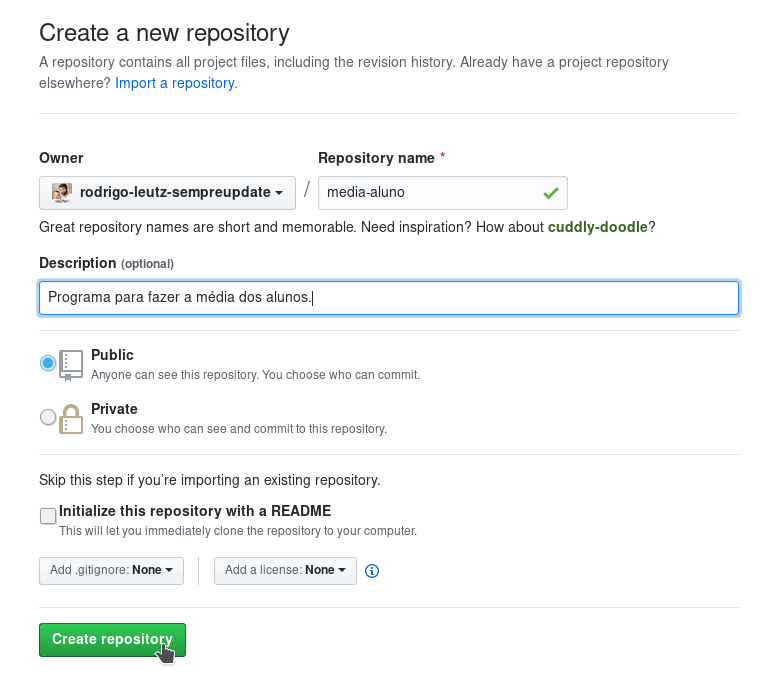
Como utilizar o Github para adicionar repositório no git.
Adicionando o endereço do repositório.
Utilizar o Github para enviar nosso branch master para o repositório
Ele vai pedir o seu e-mail e senha do registro toda vez que você der push.
Agora, podemos entrar no endereço para ver nosso repositório.
https://github.com/rodrigo-leutz-sempreupdate/media-alunos
Podemos ver que só tem o nosso branch master no repositório.
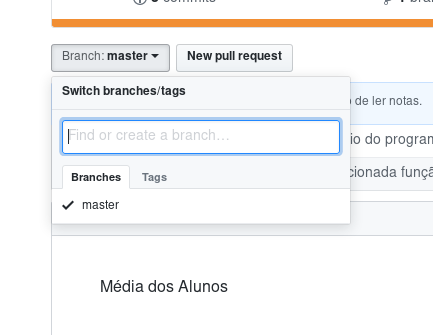
Vamos utilizar o Github para enviar a nossa versão instável para o repositório também.
Mudando para o branch dev.
Enviando o branch dev para o repositório.
Agora se dermos reload na página podemos ver que foi enviado o branch dev para o repositório.
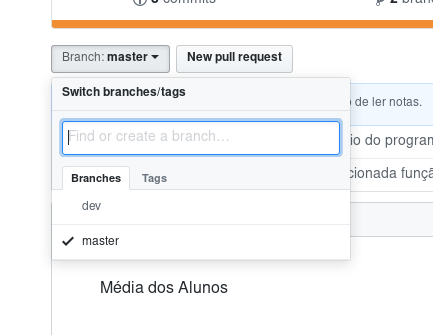
Geralmente o branch quote não é enviado para o repositório. Portanto, ele é um branch local apenas, porque é onde estamos programando no momento. Assim, somente é enviado quando se torna uma versão instável.
Voltando a programar
Agora vamos programar um pouco e mudar nosso código para formar mais uma versão instável.
Vamos deixar o código como o seguinte.
fun main(){
var aluno: Aluno = readAluno()
showMedia(aluno)
}
private fun readAluno(): Aluno {
println("Digite o nome do aluno:")
val nome = readLine()
println("Digite a nota 1:")
val n1 = readNota()
println("Digite a nota 2:")
val n2 = readNota()
println("Digite a nota 4:")
val n3 = readNota()
println("Digite a nota 4:")
val n4 = readNota()
return Aluno(nome,n1,n2,n3,n4)
}
private fun showMedia(aluno: Aluno) {
val media = (aluno.n1+aluno.n2+aluno.n3+aluno.n4)/4
println("nNome: "+aluno.nome)
println("Média: $media")
}
private fun readNota(): Double {
var nota = readLine()
try{
nota = nota!!.replace(",",".")
val y = nota.toDouble()
if(y > 10.0) {
println("Nota maior que 10, valor = 10.")
return 10.0
}
else if(y < 0.0) {
println("Nota menor que 0, valor = 0.")
return 0.0
}
else {
return y
}
} catch(e: NumberFormatException){
println("Não foi digitado um número válido, valor = 0.")
return 0.0
}
}
data class Aluno(
var nome: String?,
var n1: Double = 0.0,
var n2: Double = 0.0,
var n3: Double = 0.0,
var n4: Double = 0.0
)
ctrl+x e S ou Y para sair e salvar.
Agora vamos fazer mais um commit
Agora vamos a nossa ultima mudança desse tutorial.
Vamos mudar apenas o início do arquivo para ficar da seguinte forma.
fun main(){
clearscreen()
var aluno: Aluno = readAluno()
showMedia(aluno)
}
private fun clearscreen(){
print("u001b[Hu001b[2J")
}
ctrl+x e S ou Y para sair e salvar.
Vamos testar nosso programa.
Como utilizar o Github para enviar atualização
Agora vamos enviar nossa atualização para o servidor
Enviando atualização para o servidor no branch dev.
Para clonar esse repositório.
Para atualizar um repositório clonado
Assim terminamos esse tutorial. No próximo, vamos continuar a fazer este mesmo projeto. Além disso, vamos utilizar o Github para enviar as atualizações e criar uma versão estável.
